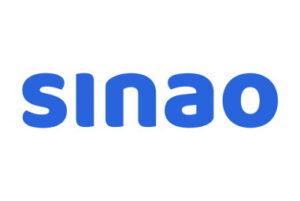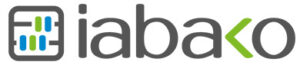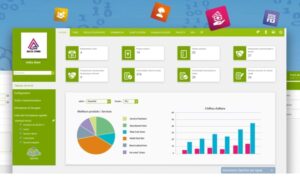Freelancer est un logiciel de facturation dédié aux indépendants, créé en 2009 par un groupe d’indépendants français du nom de UI Studio.
Le logiciel a été conçu dans l’idée de faciliter la facturation et les procédures légales des auto-entrepreneurs et freelances afin qu’ils puissent se concentrer sur leurs missions sans distractions administratives.
Infos rapides
| Catégories | Informations |
|---|---|
| Prix | Light : gratuit ; Pro : 5€/mois, sans engagement. |
| Plateformes disponibles | SaaS sur le Cloud |
| Fonction principale | Facturation |
Prix
Le logiciel est disponible sous 2 tarifs :
- Light : gratuit ;
- Pro : 5€ par mois.
Freelancer apporte un bon nombre de fonctionnalités, qui se complètent dans le tarif Pro pour seulement 5€ par mois, sans engagement. Dans le tarif Light, on a :
- La création de devis, factures, avenants et avoirs illimités ;
- La création de factures à partir de devis et avenants, combiner des devis et avenants ;
- L’ajout automatique des mentions obligatoires en fonction de l’entreprise, du client et du type de document ;
- Des conditions générales de vente minimales incluses par défaut ;
- Le calcul des taxes et ajout des mentions obligatoires en cas d’exonération ;
- La gestion des encaissements ;
- L’export des clients et factures.
Le tarif Pro ajoute l’accès à son extranet, des modalités de paiement, des modèles d’e-mail, entre autres :
- L’envoi de liens de documents sur extranet par e-mail ;
- La validation des devis sur extranet ;
- La gestion des paiements partiels, des remises et rabais ;
- Des modèles d’e-mails par défaut et personnalisés ;
- La relance des paiements tardifs ;
- Les historiques des projets ;
- La gestion des dépenses ;
- L’assistance pour les déclarations de revenus ;
- Des récapitulatifs comptables préformatés.
Note : il ne peut y avoir qu’un utilisateur par compte.
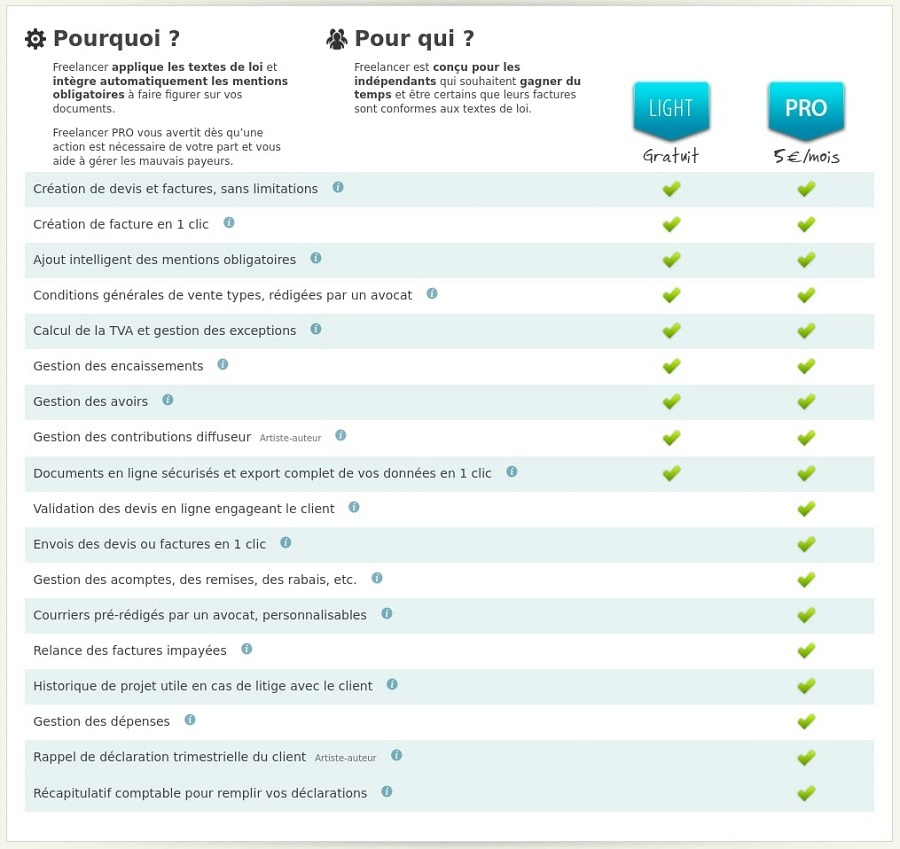
Plateformes disponibles
Freelancer est hébergé sur le web, et pour y accéder, on utilise le navigateur web de n’importe quel appareil. Il n’y a donc ni mises à jour, ni installation à effectuer. Par contre, Freelancer ne dispose pas d’application mobile, et son interface web ne s’adapte pas non plus aux petits écrans.
Prise en main de Freelancer
L’interface est très dégagée et simplifiée. Un mode démo est proposé pour essayer le logiciel. Une fois l’utilisateur satisfait de son essai, il quitte ce mode et efface les données y étant enregistrées. Dans la fenêtre principale, on retrouve les cartes suivantes :
- Les alertes sur les validations de devis par le client et les retards de paiement ;
- Des cartes sur les projets individuels et leurs documents.
- La liste des projets archivés.
Pour les alertes, un code de couleur met les paiements tardifs en rouge et les devis validés par le client en vert. Les actions à prendre par rapport à ces alertes sont également proposées. On peut par exemple enregistrer un paiement pour une facture en retard ou effectuer une relance par e-mail.
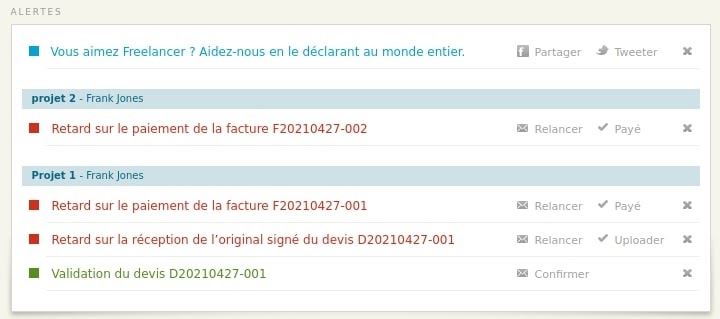
Dans les cartes de projet, les initiales des types de document sont affichées sur la gauche pour rapidement identifier les factures, devis, avoirs et avenants. Par exemple, les factures affichent l’icône F. La couleur de cet icône change également selon le même code que les alertes.
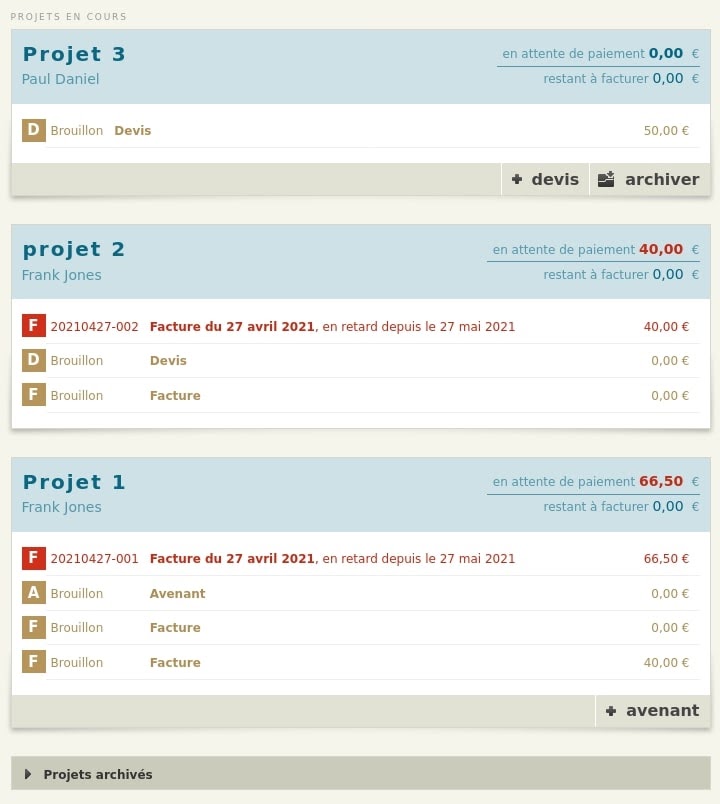
Sur le menu à droite, on retrouve :
- Le bouton de création de projet ;
- Les informations rapides sur le chiffre d’affaire et les dépenses ;
- Le menu des dépenses ;
- Le menu des clients ;
- Le menu des informations comptables ;
- Le partage de Freelancer sur les réseaux sociaux ;
- Une liste abrégée des projets actifs, divisée par client.
Sur la barre supérieure, on retrouve :
- Un raccourci vers l’accueil ;
- Les paramètres du compte, l’espace client, et la déconnexion ;
- Les préférences, réglages des valeurs par défaut et du thème de couleur ;
- Un raccourci vers le site d’aide.
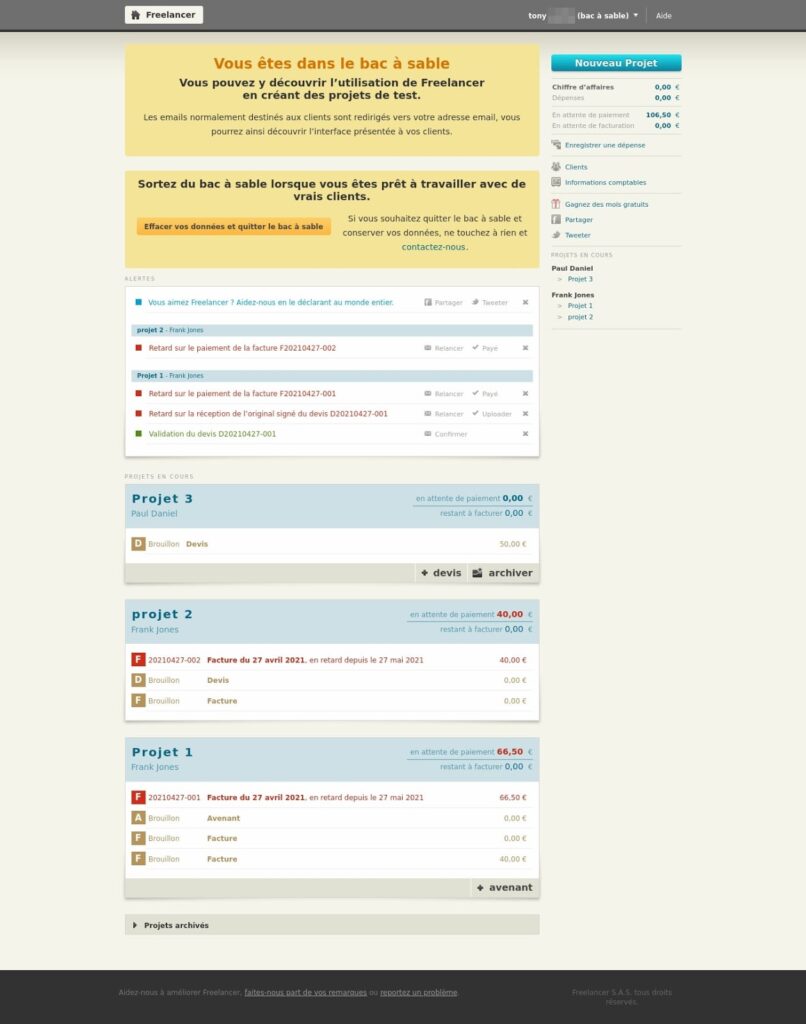
Fonctionnalités de Freelancer
Édition de document
Mis à part la liste des produits et services facturés, les éléments suivants sont affichés par défaut dans l’éditeur de document :
- Les informations de l’utilisateur : adresse postale, adresse e-mail, numéro SIRET ;
- Le client et son adresse postale ;
- Les mentions de conformité au code de commerce et la TVA ;
- Les conditions générales de vente.
Les mentions légales et les CGV sont modifiables sur la facture même, mais il est recommandé de les faire modifier par un juriste ou son avocat pour les adapter utilement à son activité. On ajoute ensuite les éléments suivants :
- Les prestations (produits ou services) ;
- Un message optionnel ;
- Un geste commercial optionnel ;
- Le délai de règlement.
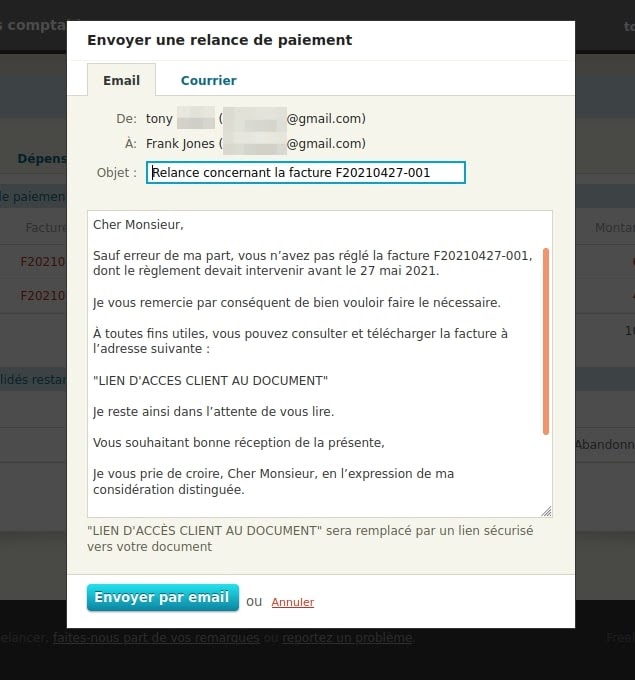
Le délai de règlement des factures est de 30 jours par défaut, qu’on peut modifier avant de les faire valider par le client. Le délai par défaut est configuré à partir du menu préférences.
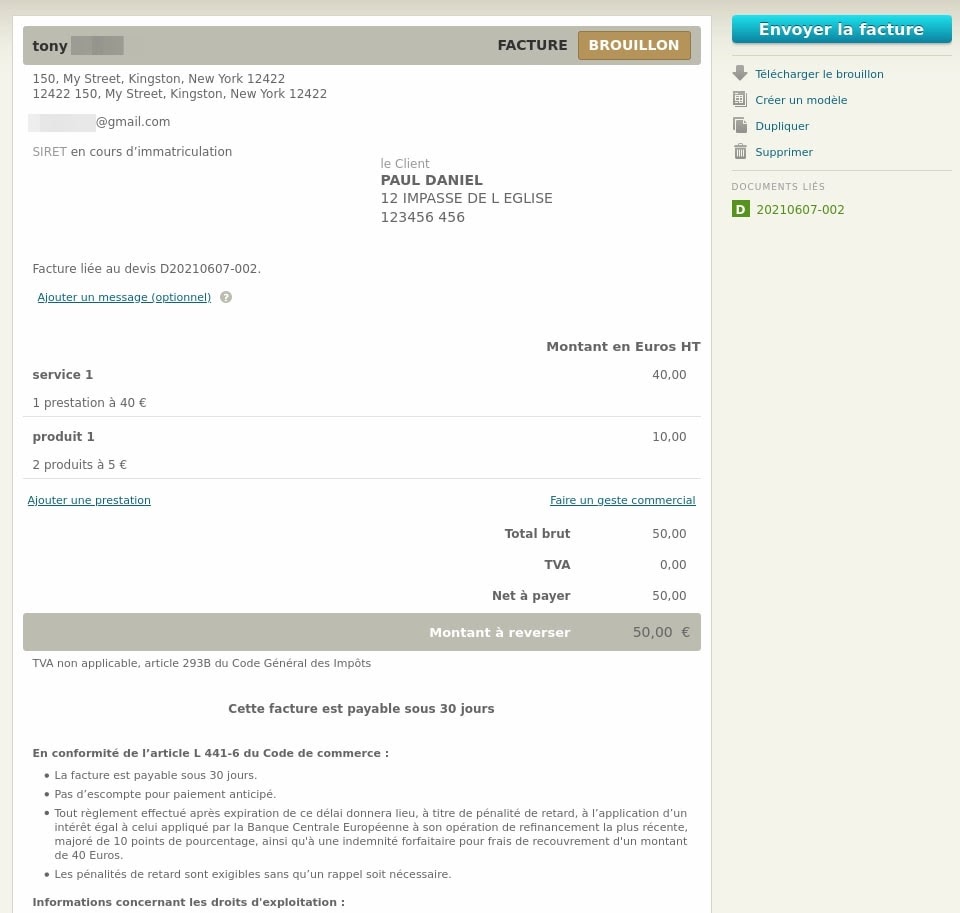
Il est à noter que Freelancer ne dispose pas de catalogue pour les produits et services, et il faut les insérer manuellement à chaque création de document. En revanche, on peut enregistrer des modèles de factures lors de l’édition ou à partir du menu préférences.
Ceci permet de créer des factures rapidement en y insérant directement les produits récurrents. Pour les utilisateurs avec une large gamme de produits, cette manière de procéder est peu pratique, mais elle est très efficace pour les petites gammes de produits.
Sur le menu à droite de l’éditeur, pour les factures et devis en brouillon, il y a :
- Un bouton principal pour valider et envoyer le brouillon ;
- Le téléchargement du brouillon ;
- La création de modèle à partir du brouillon ;
- Dupliquer ou supprimer le brouillon.
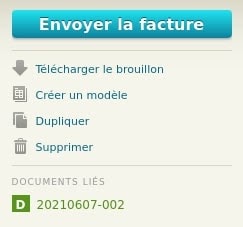
Pour les devis validés par le client, le bouton d’action principal change, et des options additionnelles s’ajoutent :
- Le bouton principal facturer, pour créer une facture à partir de ce devis ;
- Uploader un scan du devis signé et renvoyé par le client ;
- Renvoyer le devis ;
- Abandonner le devis.
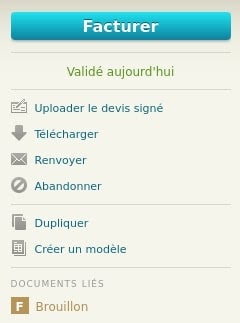
Pour les factures validées et envoyées, on dispose en plus de :
- L’enregistrement de paiement ;
- Le statut et l’historique de paiement ;
- Le renvoi de la facture ;
- L’annulation de la facturation et la création d’un avoir (optionnel).
Note : si aucun paiement n’a été effectué, il est inscrit “En attente de paiement” dans le statut. S’il y a eu un ou plusieurs paiements, le statut sera remplacé par une liste de ces paiements. Une fois la totalité réglée, le bouton d’enregistrement est remplacé par la date du règlement.
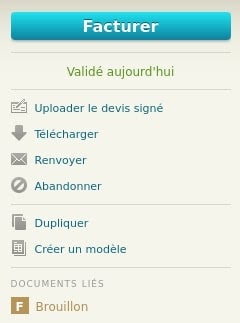
Modes de paiement
Les paiements sont enregistrés manuellement par l’utilisateur. Les moyens de paiement suivants sont inclus :
- Chèque ;
- Espèces ;
- Virement ;
- Carte bancaire.
Il est à noter que l’on enregistre tout simplement les paiements, sans les effectuer directement depuis Freelancer. On enregistre juste le montant et la date du paiement. Optionnellement, l’image des chèques peut être insérée. En revanche, on ne peut pas ajouter de justificatifs ou de reçus pour les autres modes de paiement.
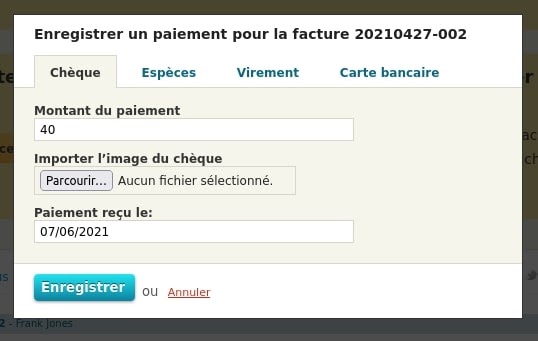
Envoi de la facture
Les factures et devis sont envoyés au client des manières suivantes :
- Dans un e-mail contenant un lien vers le document ;
- En téléchargeant une lettre et le document pour les envoyer par courrier ;
- Le téléchargement du document uniquement, pour ensuite l’envoyer d’une autre manière, comme par Fax par exemple.
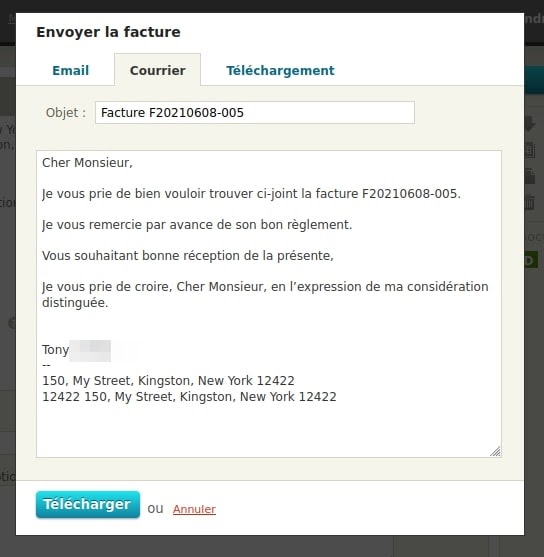
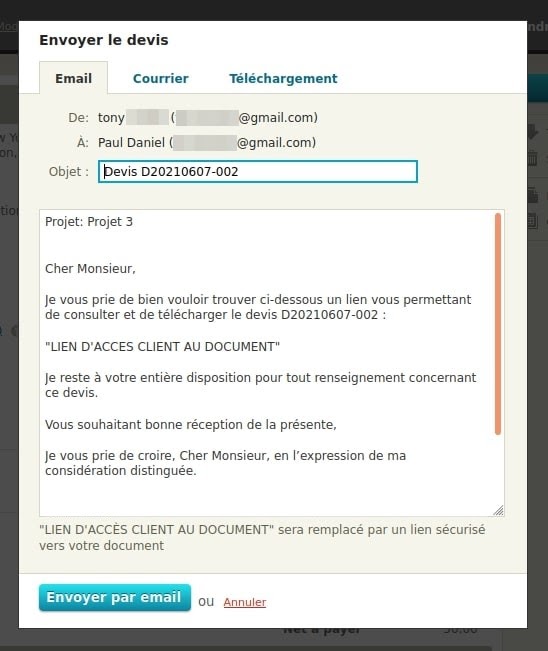
Pour l’envoi par e-mail, un courriel est envoyé au client avec un lien vers sa facture ou son devis. Ce document est en extranet sur Freelancer, à partir duquel le client peut le télécharger. Il peut également valider les devis directement sur cette interface.
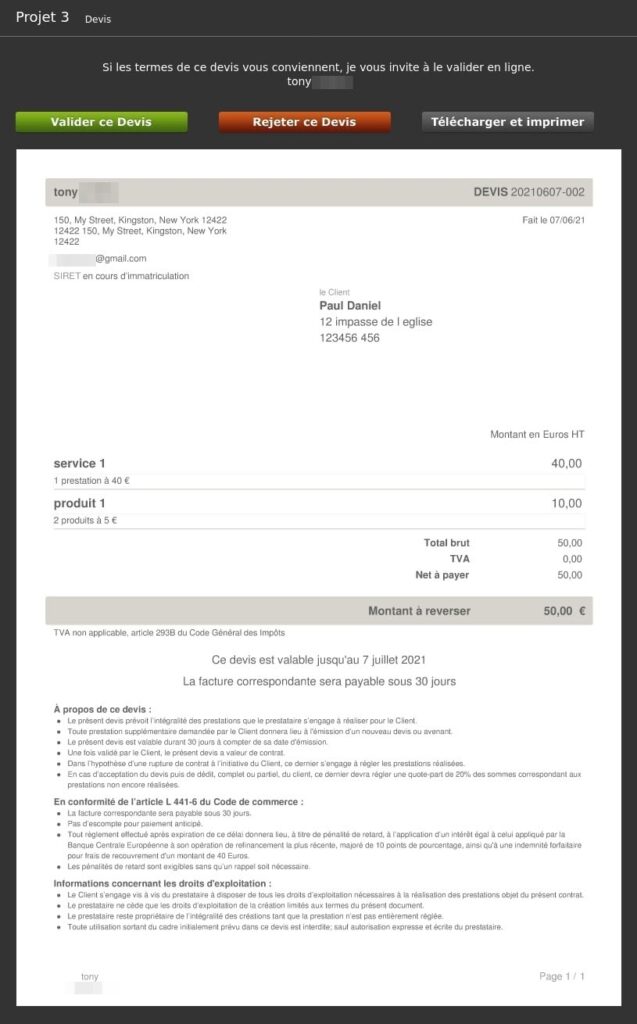
Des modèles d’e-mail et de courrier sont insérés par défaut à chaque envoi de documents. On peut ensuite les modifier avant de les envoyer, et même ajouter des modèles personnalisés à partir du menu préférences.
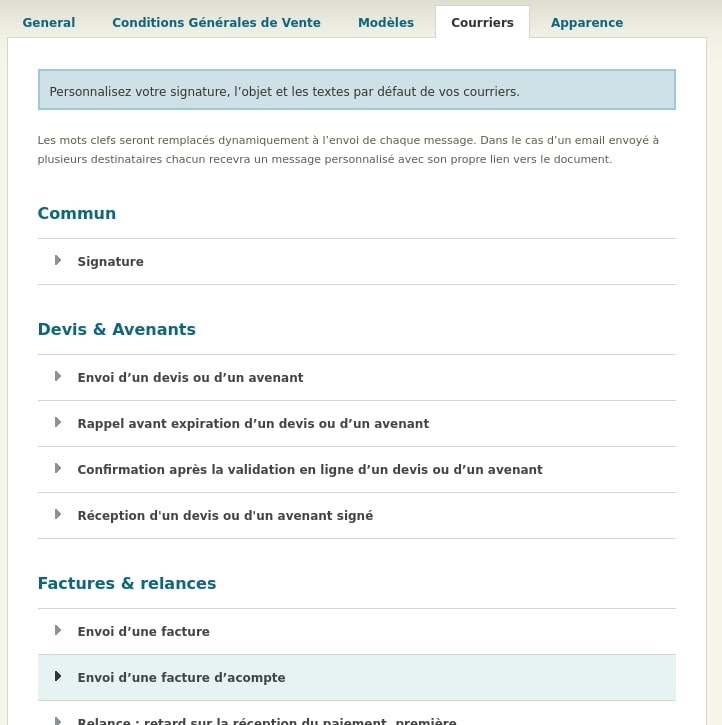
Suivi des règlements et relances
L’historique des règlements effectués est affiché dans le menu à droite de la facture. C’est également dans ce menu qu’on trouve le bouton relance. Les retards de règlement sont affichés dans la section statut.
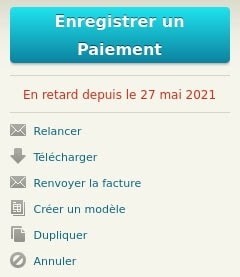
Lorsque le règlement d’une facture est en retard, une alerte est aussi affichée à l’accueil. Dans ce message d’alerte, des raccourcis vers les relances et l’enregistrement de paiement sont proposés.

Rapports et analyses
Dans le menu Informations comptables, on retrouve des rapports dans 4 rubriques, calculés par année :
- Les chiffres d’affaires ;
- Les dépenses effectuées par l’utilisateur ;
- Les informations sur les droits d’auteur et les déclarations auprès de la Maison des Artistes ;
- Les rentrées à venir, pour les factures en attente de règlement.
Note : à l’accueil, il y a un affichage rapide du chiffre d’affaires et des dépenses dans le menu à droite.
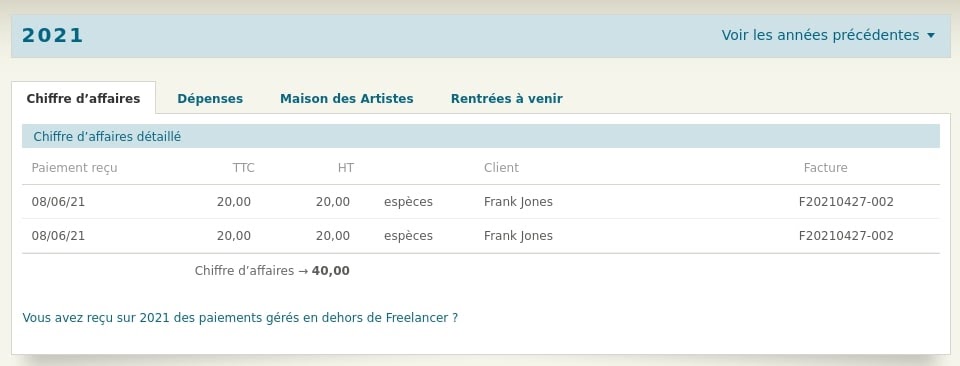
Fonctionnalités supplémentaires de Freelancer
Gestion des clients et des stocks
Freelancer dispose d’un menu dédié aux clients, dans lequel ils sont divisés en 4 onglets :
- Tous les clients ;
- Les sociétés ;
- Les indépendants ;
- Les particuliers.
Les redevances de chaque client sont également inscrites sur la droite. Les nouveaux clients sont ajoutés soit à partir de ce menu, soit directement lors de la création de projet. On remarque l’absence de bouton de recherche. Pour compenser, au bas de la page, on peut sauter à l’index alphabétique des noms de clients.
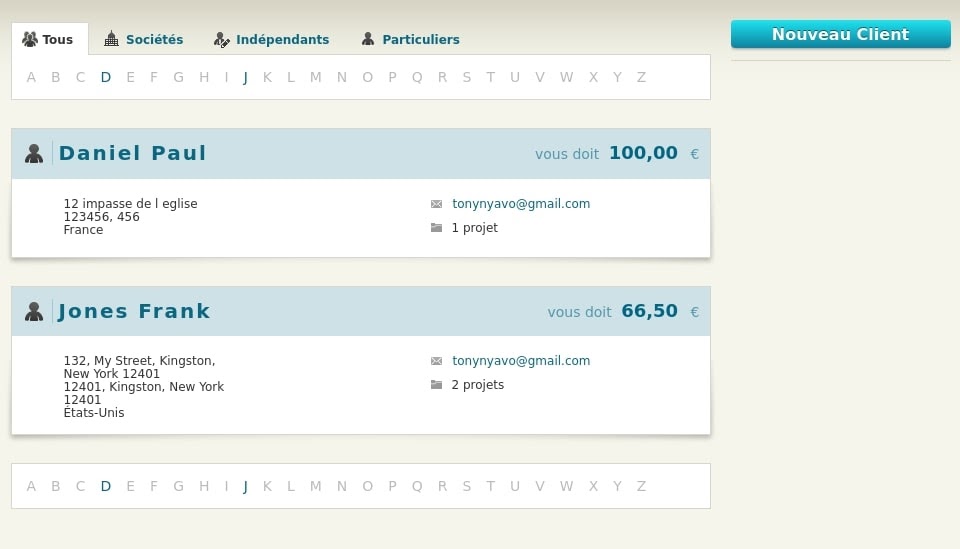
Comme mentionné plus tôt, Freelancer n’a aucun moyen de gérer les produits et les stocks, comme ils sont insérés manuellement à chaque création de document. Les modèles de facture aident à ajouter ces articles rapidement, mais il faut s’assurer de leur disponibilité depuis un autre logiciel ou un autre registre. Freelancer est plus adapté à la prestation de services, desquels on ne surveille pas les stocks.
Gestion des dépenses
À partir du tarif Pro, la gestion des dépenses est disponible. Dans le menu principal, on obtient l’option enregistrer une dépense, qui nous ramène vers la section dédiée dans le menu informations comptables.
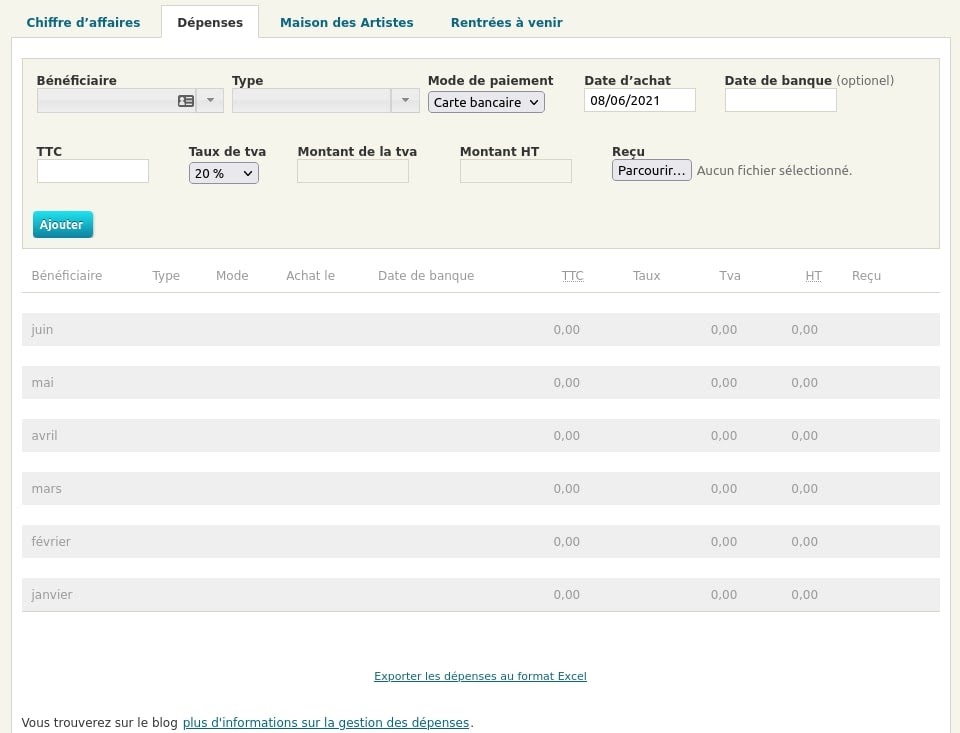
On retrouve les informations suivantes dans cette liste :
- Le bénéficiaire et le type de dépense ;
- Les informations sur le paiement ;
- Les informations sur les taxes ;
- Des reçus en pièces jointes.
Recherches filtrées
Freelancer ne dispose pour l’instant d’aucune fonction de recherche, ce qui peut compliquer la recherche de documents ou de clients. En général, ce n’est un problème que quand les listes des clients et des factures sont longues.
Pour les clients, il faut faire défiler la liste ou naviguer avec l’index alphabétique. Pour les factures, on peut soit retrouver le projet concerné, soit les rechercher dans les fiches client.
Ressources d’aide Freelancer
Voici les ressources d’aide à l’utilisation du logiciel :
- Une section d’aide interne au logiciel ;
- Un site d’aide et de FAQ ;
- Un blog sur les fonctions, qui n’est plus mis à jour ;
- Le contact par e-mail ;
- Une page de fiches pratiques sur des informations comme le statut légal de freelance, les droits d’auteur ou la TVA, entre autres.
À qui Freelancer convient-il?
Freelancer est destiné aux auto-entrepreneurs et les freelances, et est surtout adapté aux petits registres de clients et de nombres de documents. Bien que l’interface soit organisée, le manque de fonctions de recherche complique la navigation dans les listes plus chargées, ce qui nous fait préférer le logiciel Dolisim sur ces points.
Il s’avère également très utile pour ceux qui ne s’y connaissent pas en juridique et en droit, car Freelancer leur apporte des ressources d’aide très importante dans ces domaines.
Avis final
Voici les points forts de Freelancer :
- L’interface organisé et aéré ;
- Les CGV et e-mails pré rédigés par un avocat ;
- Les ressources d’aide sur les statut légal.
Freelancer est idéal pour les travailleurs indépendants, leur facilite la facturation et les aide pour les déclarations légales, les taxes et les CGV. Ses ressources d’aide leur permettent de mieux connaître leur statut d’auto-entrepreneur ou freelance, et d’éviter les problèmes légaux, juridiques et fiscaux. Au final, Freelancer n’est peut être pas le meilleur logiciel de facturation en général, mais il sert extrêmement bien sa niche du marché.